SolidWorks2016草图中怎么画中心线
1、在电脑桌面上找到SolidWorks2016软件图标,如图所示。
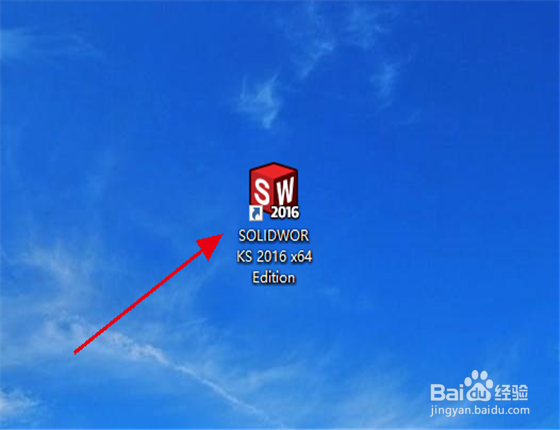
2、打开SolidWorks2016软件,找到左上角“文件”里面的“新建”,点“新建”出现一个如图所示的窗口,这时候选择“零件”,然后点确定。
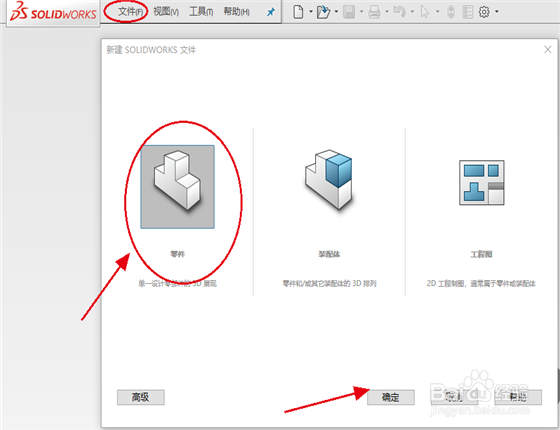
3、进入SolidWorks绘图页面,选择上视基准面作为草图的绘制平面。
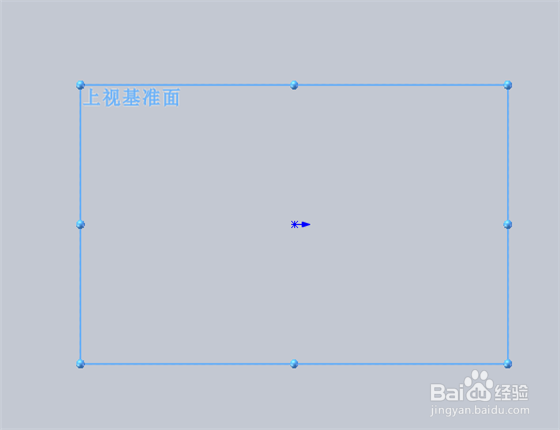
4、在标题栏里面找到“草图”,点开找到“直线”命令,点开找到里面的“中心线”。

5、 点“中心线”命令,这时候在左边出现一个“插入线条”窗口,在里面可以选择“方向”和“选型”。
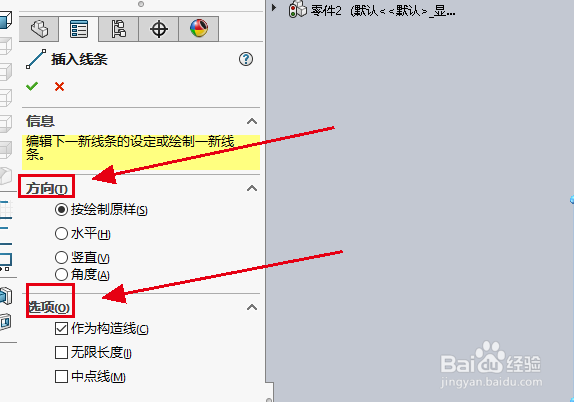
6、 然后在基准面绘制出一条中心线,双击中心线,在左边出现一个“线条属性”窗口,设置好对应的参数。
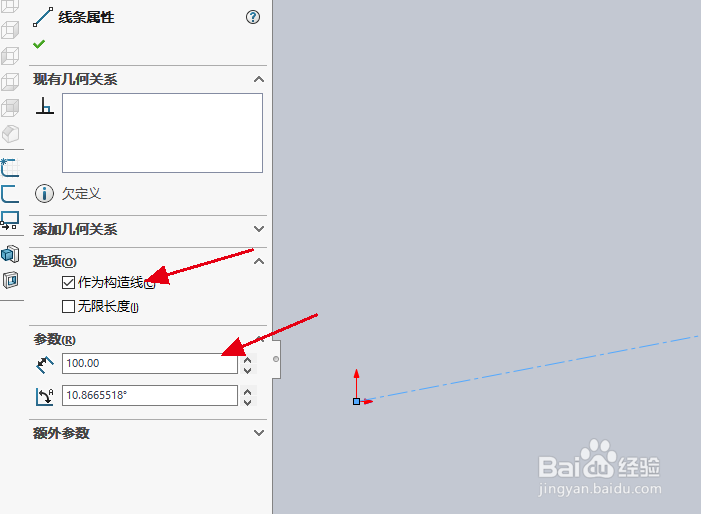
7、参数全部设定好之后,等确定,一条中心线就绘制好了。
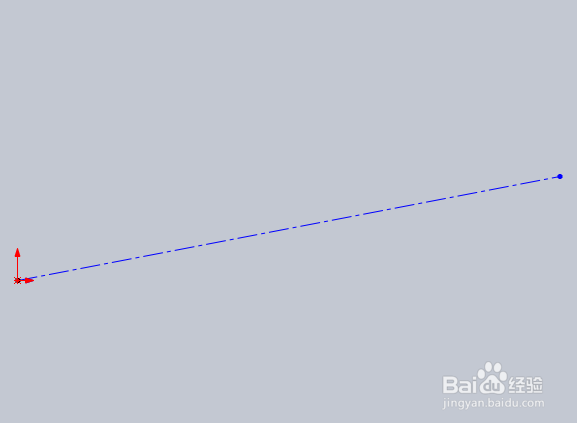
声明:本网站引用、摘录或转载内容仅供网站访问者交流或参考,不代表本站立场,如存在版权或非法内容,请联系站长删除,联系邮箱:site.kefu@qq.com。
阅读量:186
阅读量:132
阅读量:167
阅读量:43
阅读量:22